Reklame
 Soft Focus er en meget efterspurgt effekt inden for fotografering. Du kan finde det brugt ofte i glamourbilleder og til en vis grad også i bryllupsfotografering. Der er specielle linser, du kan bruge til at skabe den bløde fokuseffekt ved hjælp af dine kameraer. Nogle moderne kameraer har indstillinger, der også giver dig mulighed for at skabe bløde fokuseffekter. Under alle omstændigheder, hvis en af ovenstående muligheder ikke er tilgængelig, kan du let oprette blød fokuseffekt i Photoshop (eller GIMP for den sags skyld).
Soft Focus er en meget efterspurgt effekt inden for fotografering. Du kan finde det brugt ofte i glamourbilleder og til en vis grad også i bryllupsfotografering. Der er specielle linser, du kan bruge til at skabe den bløde fokuseffekt ved hjælp af dine kameraer. Nogle moderne kameraer har indstillinger, der også giver dig mulighed for at skabe bløde fokuseffekter. Under alle omstændigheder, hvis en af ovenstående muligheder ikke er tilgængelig, kan du let oprette blød fokuseffekt i Photoshop (eller GIMP for den sags skyld).
Først og fremmest har du brug for et billede. Effekten ser godt ud på en lang række fotos. Det kan bruges lige så godt i tæt op som i landskabsskud. Det ser især godt ud og surrealistisk ud, hvis du har en god mængde hvidt på dit foto foran en farverig baggrund, men det er bare en personlig favorit. Du kan eksperimentere med de fleste fotos, selvom et generelt mørkt foto ikke ville være en god kandidat, medmindre det er et nærbillede, der er lavet med studielys.
Åbn billedet i Photoshop. Gå videre og dupliker laget (Ctrl + J). Vælg det nyoprettede lag. Jeg vil arbejde med følgende billede fra stock xchange.

Vælge Filtrering> Slør> Gaussisk slør og leg sammen med radiusskyderen. Det faktiske beløb, der er godt, vil variere fra foto til foto. Det, du leder efter her, er en slør, der er tydelige, men ikke fjerner detaljerne fra billedet. Du kan stort set ignorere ansigter og lukke objekter, mens du træffer denne beslutning, fordi vi vil tage os af dem i de kommende trin.

Når det uskarpe lag er aktivt, er det tid til at lege med skyderen til uklarhed. Igen er der ingen hård og hurtig regel eller en magisk værdi, der gør susen, du er nødt til at eksperimentere og gå med det, der glæder øjet. Dog vil det generelle interval være omkring 50-85ish procent opacitet. Hvis du finder dig selv under 50 år, skal du enten tage billedet eller den effekt, du går efter, på ny.
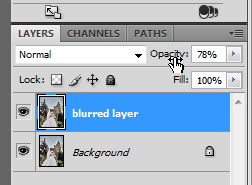
Så langt så godt. Ting ser allerede pænt ud, og alt ser ud til. Der er dog et par små ting, du skal se på, før du sender mesterværket til udskrivning. Først skal vi bringe nogle detaljer tilbage. I dette tilfælde arbejder vi hovedsageligt på ansigterne, hvis du arbejder på et nærbillede, kan du måske koncentrere dig om øjne og læber. Med andre ord, hvis der er noget, du mener ikke burde være sløret, er det sådan, du ville gøre det:
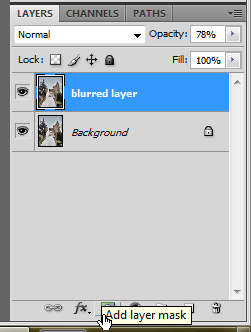
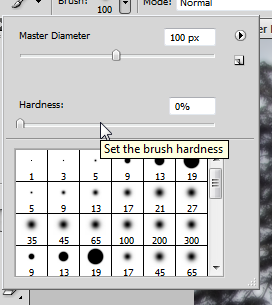
Med det uskarpe lag aktivt skal du tilføje en lagmaske ved at klikke på “Tilføj lagmaske”-Knappen i lagpaletten. Grib nu i børsteværktøjet (B), vælg en rund børste, sørg for at tage hårdhedsskyderen helt ned til nul. Sørg nu for, at lagmasken er valgt (angivet med et rektangel omkring masken) og med sort som forgrundsfarve, start med at male over ansigterne (øjne eller andre objekter, du vil være i fokus) i Foto. Du vil se detaljer vises fra laget nedenunder. (Du kan også vælge forskellige opacitetsindstillinger for børsten for at gøre dette mere subtilt).

Vi er næsten færdige her. Som en sidste berøring kan du støde op mætningen lidt. Hit Ctrl + U for at åbne dialogboksen Hue / Saturation. Flyt mætningsknappen til højre for at få farverne til at springe. En dejlig subtil ændring er det, vi leder efter. Når det er gjort, er billedet nu klar. Og her er resultaterne:

Selvom jeg kun kan vise dig et af anvendelserne af den bløde fokuseffekt, kan den bruges med lige så god resultater for at reducere artefakter på grund af JPEG-komprimering eller høj ISO-indstilling og endnu bedre at skjule dem rynker!
Har du noget at tilføje til gengivelse af blød fokuseffekt Photoshop. Angiv dine ideer og tip i kommentarer!
Jeg er Varun Kashyap fra Indien. Jeg brænder for computere, programmering, internet og de teknologier, der driver dem. Jeg elsker programmering og ofte arbejder jeg på projekter i Java, PHP, AJAX osv.


